
Als er één nadeel is aan op de cloud gebaseerde services en apps Deze 9 Cloud Computing-vaardigheden kunnen u de volgende carrièresprong geven Deze 9 cloud computingvaardigheden kunnen u de volgende carrièresprong geven Bedrijven verplaatsen zich naar de cloud. De enorme vaardigheidskloof kan je kans zijn om je carrière snel te volgen met de essentiële kwalificaties. Begin met een van deze veelgevraagde kritische vaardigheden. Lees Meer, het is dat je altijd online moet zijn om ze te gebruiken. Als uw internet onderuit gaat of als u op reis bent, blijft uw werk tot stilstand.
Gelukkig heeft Google Documenten, nu beter bekend als Google Drive, hiermee te maken. U kunt de service offline nemen en uw bestanden openen en bewerken, zelfs zonder een internetverbinding.
Het beste van alles is dat u dit op vrijwel elk platform of apparaat kunt doen. In deze handleiding bekijken we hoe u het kunt instellen en kunt u overal werken waar u Google Drive gebruikt.
Op het bureaublad in de browser
U hebt de Chrome-browser nodig om Google Drive offline op het bureaublad te kunnen openen. Dit is beschikbaar voor Windows, Mac en Linux en werkt op elk platform op dezelfde manier. Over niet-ondersteunde browsers Hoe geven browsers webpagina's weer, en waarom zien ze er niet hetzelfde uit? Hoe geven browsers webpagina's weer, en waarom zien ze er nooit hetzelfde uit? Meer lezen, de instellingen om offline toegang te activeren ontbreken.
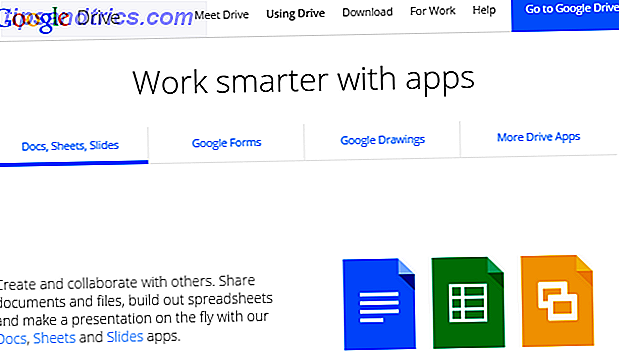
Als u aan de slag wilt gaan, heeft u de web-app Drive Chrome nodig die is geïnstalleerd in Chrome. Het wordt standaard geleverd met Chrome, maar als u het nodig heeft, wordt u gevraagd het te installeren voordat u verder gaat.
Activeer de offline modus in Google Drive
Log in op uw account op Google Drive, drive.google.com. Klik op het pictogram Instellingen (het tandwiel) in de rechterbovenhoek van het scherm en selecteer Instellingen .
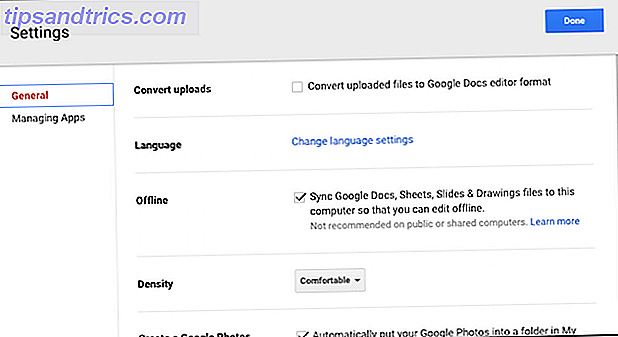
Controleer in het geopende venster de optie Google-documenten synchroniseren ... in het gedeelte met de naam Offline . Uw bestanden worden gedownload naar uw computer, waaronder Documenten, Spreadsheets, Presentaties en Tekeningen.
Activeer de offline modus in Google Documenten
Ga naar Google Documenten - docs.google.com - en log in. Klik op het hamburgermenupictogram in de linkerbovenhoek van het scherm en kies Instellingen .
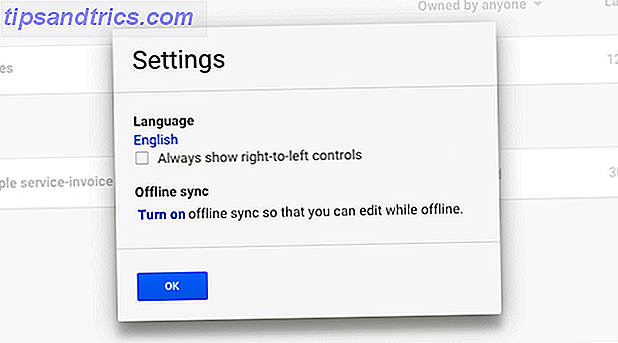
Klik onder Offline-synchronisatie op Inschakelen . Er wordt een nieuw tabblad geopend met instructies om de Chrome Web-app zo nodig te installeren en vervolgens om te bevestigen dat u offline toegang wilt inschakelen.
Bestanden bewerken
Het kost een paar minuten om uw bestanden te downloaden en ook om kopieën van de Documenten-apps in de cache op te slaan. Maak niet te snel verbinding met internet, anders krijg je geen toegang tot internet. Om ervoor te zorgen dat een specifiek bestand dat u nodig hebt offline beschikbaar is, opent u het en sluit u het opnieuw.
Wanneer u offline bent, opent u Google Drive of Google Documenten in uw browser door naar dezelfde URL te gaan die u in de onlinemodus gebruikt. Al uw bestanden worden op de gebruikelijke manier weergegeven, maar degenen die niet offline beschikbaar zijn, worden grijs weergegeven.
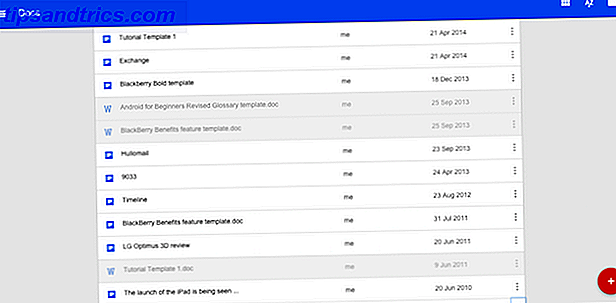
Dubbelklik om een bestand te openen. Er verschijnt een grijs "offline" -pictogram naast de bestandsnaam.
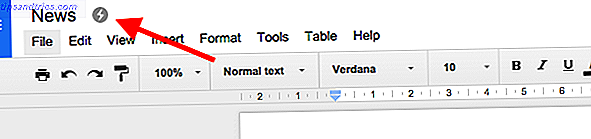
Uw wijzigingen worden automatisch opgeslagen terwijl u een document bewerkt. Wanneer u weer online gaat, worden ze weer gesynchroniseerd naar uw account. Bestanden die lokaal zijn bewerkt maar nog niet zijn gesynchroniseerd, worden vetgedrukt weergegeven in de lijst met documenten.
U kunt ook nieuwe documenten maken wanneer u offline werkt. Deze worden de volgende keer dat u online bent geüpload naar uw account.
Op het bureaublad via de Drive-app
Een andere manier om Google Docs offline te gebruiken, is via de speciale Google Drive-app. Dit is beschikbaar voor desktopapparaten voor Windows en Mac, maar ook voor Android en iOS op mobiel.
De Drive-app voor desktop downloadt standaard de volledige inhoud van uw Drive-account naar uw computer. Het lijkt op hoe desktop cloud-clients zoals Dropbox Dropbox nog meer verbluffend maken met deze tijdbesparende snelkoppelingen Maak Dropbox nog leuker met deze tijdbesparende snelkoppelingen Als je Dropbox vertrouwd hebt met je bestanden, kun je net zo goed alles doen wat je kunt om te komen meer uit het. Begin met het uitproberen van de geweldige snelkoppelingen die hier worden vermeld. Meer lezen werk. Als u alleen specifieke mappen wilt downloaden, gaat u naar Voorkeuren> Synchronisatieopties in de app.
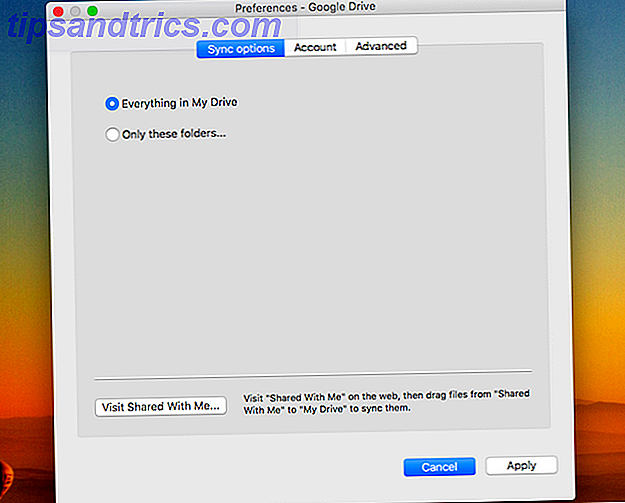
Na installatie hebt u toegang tot al uw Drive-bestanden - niet alleen documenten - via een Explorer-venster op Windows of de Finder op Mac Tweak De Mac OS X Finder en Find Files nog sneller! Tweak De Mac OS X Finder en vind bestanden nog sneller! Een groot deel van onze tijd wordt besteed aan internet, maar voor veel mensen komt het computerbestandssysteem op de tweede plaats. Finder, de bestandsbrowser van Apple, biedt een zeer gladde manier ... Lees meer.
U kunt elk bestand bewerken dat is gedownload via de Drive-app. Google Documenten-bestanden, opgeslagen in de .gdoc, .gsheet etc-formaten, worden bewerkt in Chrome.
U moet dubbelklikken op het bestand om het te openen, dus u moet Chrome instellen als uw standaardbrowser: een bestand zal niet toegankelijk zijn als het in een andere browser wordt geopend. U moet ook de offline-functie hebben geactiveerd in de Drive-web-app zelf, zoals hierboven beschreven.
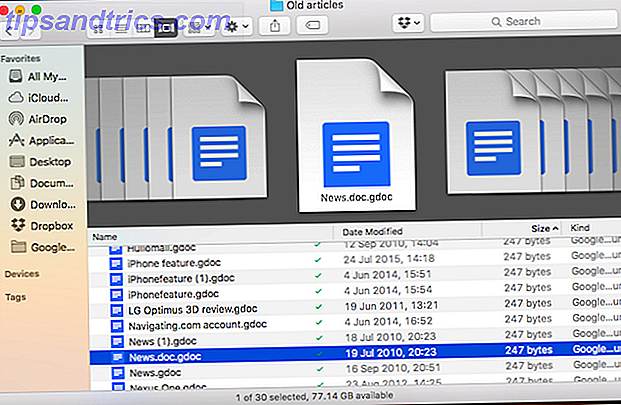
Andere bestanden openen in uw lokale app naar keuze - Excel-spreadsheets in Office, afbeeldingen in Photoshop enzovoort.
Bewerk deze en sla uw wijzigingen op zoals normaal. Ze worden gesynchroniseerd met uw cloudaccount wanneer u de volgende keer verbinding met internet maakt.
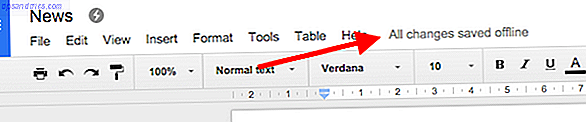
De Drive-app is waarschijnlijk de handigste optie als u de service voornamelijk op één computer gebruikt. Het komt met het ongemak van het hebben van vele gigabytes aan gegevens lokaal op te slaan, dus het is niet ideaal om op meerdere machines te hebben.
Op een Chromebook
In tegenstelling tot wat vaak wordt gedacht, werken Chromebooks offline Chromebooks werken niet offline? Debunking the Myths Chromebooks werken niet offline? Debunking the Myths Een van de grootste kritiek op de Chromebooks van Google is dat ze alleen voor het internet zijn - ergo, geen internet, geen zin. Hoe waar is deze uitspraak? Lees meer voor een verscheidenheid aan functies. Dit omvat het offline gebruiken van Documenten.
Het proces om het in te stellen is precies hetzelfde als dat voor het gebruik van Chrome op Windows, Mac of Linux. Open de Drive- of Docs-apps om de bijbehorende site in de Chrome-browser te laden en activeer vervolgens de offline-functie op dezelfde manier als op die andere platforms.
In Google Apps op het werk
Offline toegang tot Google Documenten kan ook worden ingeschakeld in Google Apps voor bedrijven. De functie is echter niet beschikbaar voor individuele gebruikers en moet door een beheerder worden geactiveerd. Zoals altijd moeten de gebruikers Chrome gebruiken.
Log in op de Google-beheerdersconsole en ga naar Apps> Google Apps> Drive> Gegevenstoegang . Schakel het selectievakje Gebruikers toestaan offline documenten inschakelen in, gevolgd door Opslaan .
Deze instellingen worden toegepast op de hele organisatie. Voor Google Apps Unlimited- of Google Apps for Education-accounts kunt u offlinetoegang tot individuele gebruikers of groepen beperken voor beveiligingsdoeleinden.
Op mobiel
De Google-apps voor iOS en Android Alleenstaande Google Docs en Sheets-apps die zijn gestart op iOS en Android Zelfstandige Google Docs en bladen Apps die zijn gestart op iOS en Android Hoewel gebruikers eerder documenten en spreadsheets konden bewerken via Google Drive, maakt Google nu die functionaliteit uit en splitst ze het in twee afzonderlijke apps: Docs and Sheets. Lees meer biedt offline ondersteuning voor smartphonegebruikers en tabletgebruikers. Op Windows-tablets moet u de hierboven beschreven desktopmethoden voor Chrome gebruiken; voor Windows Phone is er geen ondersteuning. De app GDocs van derden geeft offline weergave op Windows Phone, maar geen bewerking.
Gebruik Documenten offline op iOS en Android
De apps voor iPhone en iPad, evenals Android-apparaten, werken op dezelfde manier. Ze bevatten geen allesomvattende "offline" -instelling, maar in plaats daarvan moet u uw inhoud per bestand afzonderlijk beschikbaar maken.
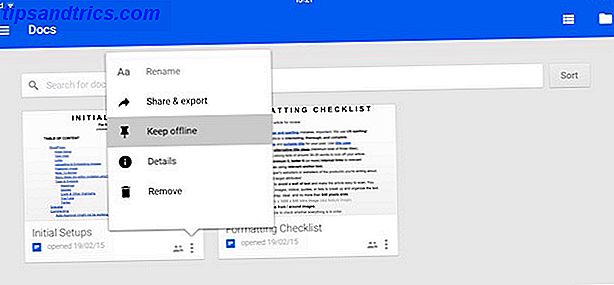
Er zijn drie verschillende manieren om dit te bereiken. Tik op het hoofdscherm van de app op de menuknop 'drie stippen' onder het door u gekozen bestand en selecteer Offline houden .
Als het bestand open is, kunt u ook Offline bewaren in het menu selecteren. Of selecteer Details en selecteer dezelfde optie vanaf daar. Schakel in alle gevallen de optie voor het verwijderen van de offline-versie van uw apparaat uit.
Nadat u deze hebt geselecteerd, wordt het bestand gedownload. Een melding zal u waarschuwen wanneer het proces is voltooid.
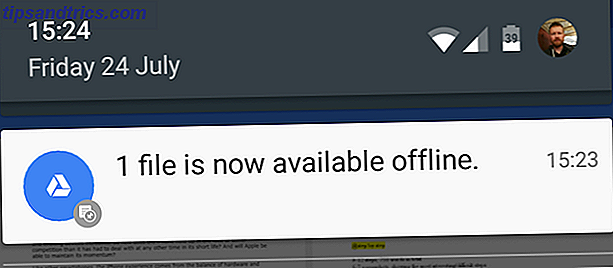
Veeg vanaf de linkerrand van het scherm naar binnen en kies Offline uit de opties om alleen de bestanden weer te geven die offline beschikbaar zijn.
Alle bewerkingen die u aanbrengt, worden automatisch opgeslagen en die wijzigingen worden gesynchroniseerd met uw account wanneer uw apparaat vervolgens verbinding maakt met internet.
Vermijd problemen bij het offline werken
Er zijn een aantal problemen waarmee u rekening moet houden wanneer u offline met Google Documenten werkt.
- Synchroniseer problemen. Twee van de belangrijkste voordelen voor Google Drive zijn dat u op elk apparaat toegang hebt tot uw bestanden en dat u gemakkelijk aan documenten kunt samenwerken. Intellinote: zet uw taken, bestanden, berichten en online vergaderingen op één plek op één plek op: Intellinote: uw taken, bestanden, Berichten en online vergaderingen op één plek Intellinote maakt het eenvoudiger om met uw team, collega's en klanten te beheren, samen te werken en beter te communiceren met een uitgebreide mix van bestandsdeling, organisatie en realtime video- en tekstchats. Meer lezen met andere gebruikers. Houd er rekening mee dat wanneer u een document offline bewerkt, de wijzigingen niet onmiddellijk beschikbaar zijn in een andere browser of voor een andere gebruiker. Als u uw offline bewerkingen synchroniseert nadat het document elders is bewerkt, worden de twee versies van het bestand samengevoegd. Om verwarring te voorkomen, moet u eventuele bijdragers laten weten wanneer u een bestand offline neemt, zodat ze weten dat ze er zelf niet aan moeten werken.
- Offline compatibiliteit met spreadsheets. Spreadsheets die vóór december 2013 in Google Spreadsheets zijn gemaakt, kunnen niet worden bewerkt en alleen worden geopend in de modus Alleen-lezen. Kopieer en plak de inhoud in een nieuw document als u een oudere spreadsheet wilt bewerken.
- Beperkte functionaliteit. Wanneer u Google Docs offline op het bureaublad zet, wordt het teruggebracht naar iets meer dan een eenvoudige teksteditor. U krijgt de basisopmaakopties, maar veel algemene functies zijn verwijderd. Deze omvatten spellingscontrole, afbeeldingen toevoegen en toegang krijgen tot alle add-ons die u hebt geïnstalleerd. Verbeter Google-services met deze 5 add-ons Verbeter Google-services met deze 5 add-ons De meesten van ons gebruiken dagelijks minstens één Google-service - meestal veel meer dan alleen. Zoeken, Gmail, Reader, Agenda, Drive, Play, YouTube .... dit is slechts een gedeeltelijke lijst van de services die we ... Lees meer. Dit is minder een probleem op mobiel, waar de apps al lichtere functies hebben.
Bekijk onze spiekbrief voor een handige verzameling hints, tips en snelkoppelingen om alles uit Google Documenten te halen Google Documenten Cheat Sheet Google Docs Cheatsheet Lees Meer.
Offline werken is een compromis
Het offline zetten van Google Documenten geeft je geen volledige vervanging voor MS Office Google Docs vs. Microsoft Word: De Death Match voor Onderzoek Schrijven van Google Documenten versus Microsoft Word: De Death Match voor Online Schrijven Onderzoek oplossingen worden de norm. We besloten om te zien hoe Microsoft Word het opneemt tegen Google Docs. Welke doet het betere onderzoekspapier? Lees meer of een andere traditionele desktop-kantoorsuite. U krijgt het beste van de service door deze online te gebruiken wanneer u een internetverbinding hebt.
Maar zolang u zich bewust bent van de beperkingen, evenals enkele mogelijke valkuilen, is de functionaliteit ongelooflijk nuttig. Hiermee kunt u blijven werken waar u ook bent, veilig in de wetenschap dat uw gegevens veilig zijn en naadloos worden gesynchroniseerd zodra uw verbinding wordt hervat.
Als de functie niet is geactiveerd vanwege het inschakelen van de functie, raden we aan deze nu te activeren, zelfs als u denkt dat u die niet zo vaak nodig zult hebben.
Wat zijn uw ervaringen met het offline gebruiken van Google Documenten op uw computers of mobiele apparaten? Laat ons weten wat je leuk vindt aan de service of eventuele problemen die je hebt, in de onderstaande opmerkingen.



